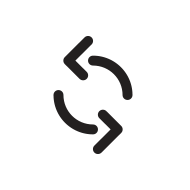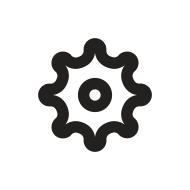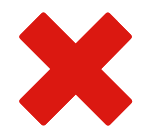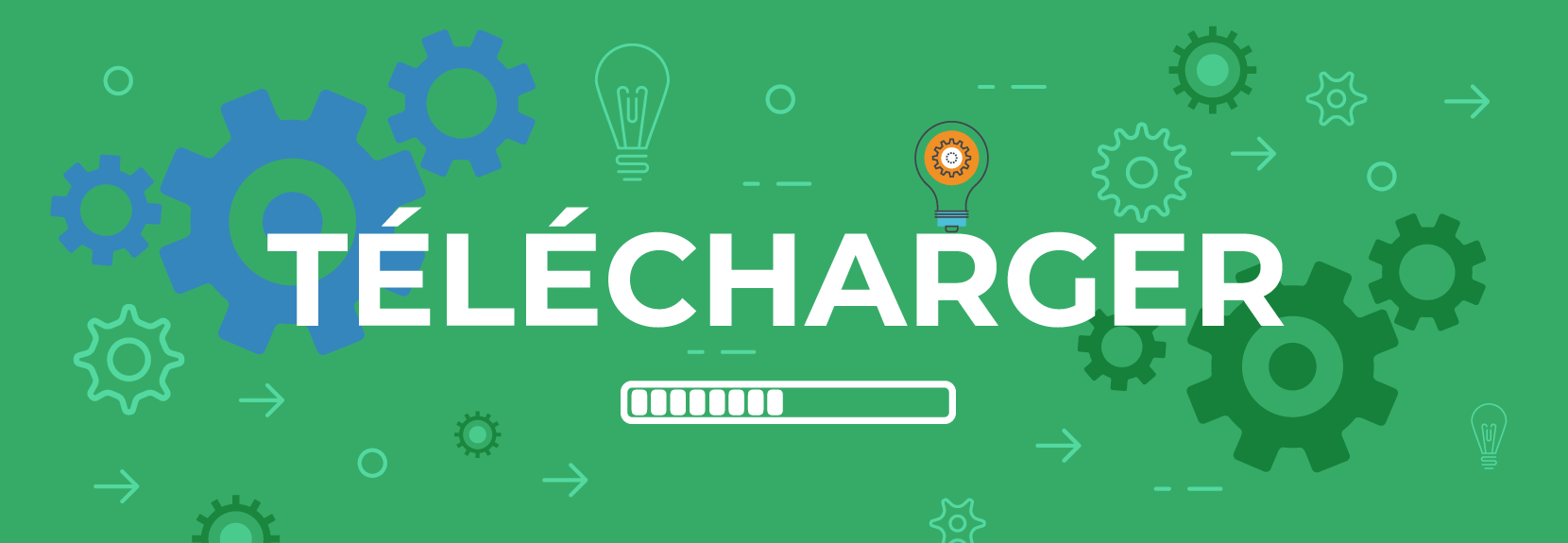
Lorsque vous utilisez un nouveau système pour la première fois, cela peut sembler compliqué. Surtout quand il s'agit de télécharger les fichiers de votre livre! Nous recherchons constamment plus de convivialité pour nos clients. Après une période de développement d'un an, nous sommes arrivés à mettre en place un système de vérification automatisé capable de vérifier les fichiers rapidement et en toute sécurité. Ceci, afin de vous rassurer et de minimaliser le temps d’attente. Nous sommes donc fiers de pouvoir vous présenter ce produit innovant !
Voici un aperçu des étapes à suivre pour nous faire parvenir vos fichiers à travers cette nouvelle option informatique et petite merveille technique !
1 Télécharger votre PDF
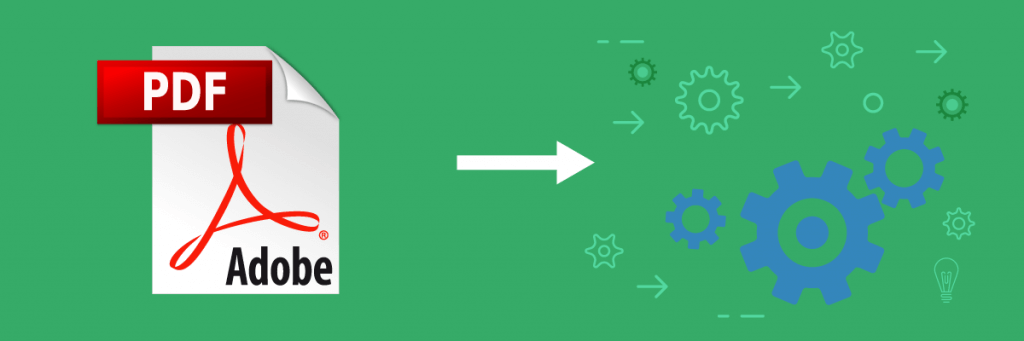
Après vous être connecté sur votre compte, cliquez sur l’onglet ‘projets’ et sur l’option 2 ‘envoyer le corps du livre’ et/ou 3 ‘envoyer la couverture’ dans le champ ‘activité.
Avant de télécharger le(s) fichier(s), nous vous demandons de contrôler les données de votre livre. Si cela ne correspond à vos souhaits, nous vous prions de mettre à jour les informations dans votre projet en cliquant sur ‘modifier votre projet’.
Si les données sont en ordre, vous pouvez maintenant opter pour deux options de contrôle, le ‘contrôle automatique’ ou ‘aide à la mise en page’. Merci de bien consulter le texte explicatif
Sur cette page, vous trouverez des informations et des tutoriels sur la création de fichiers pdf.
Dans le cas ou vous n’arrivez pas à créer un fichier PDF, merci de nous faire parvenir le fichier source (Office Word, InDesign ou Photoshop). N’oubliez pas de nous indiquer ce qui vous empêche de créer un PDF ou ce qu’il rèste à adapter dans votre fichier.
Ce service peut engranger des frais supplémentaires. Tout dépend de la charge de travail. En nous expliquant ce qui ne va pas, nous vous informerons à l’avance si ce travail engrangera des frais supplémentaires ou si nous pouvons effectuer les modifications sans frais.
Aperçu contrôle effectué
2 Le contrôle automatique
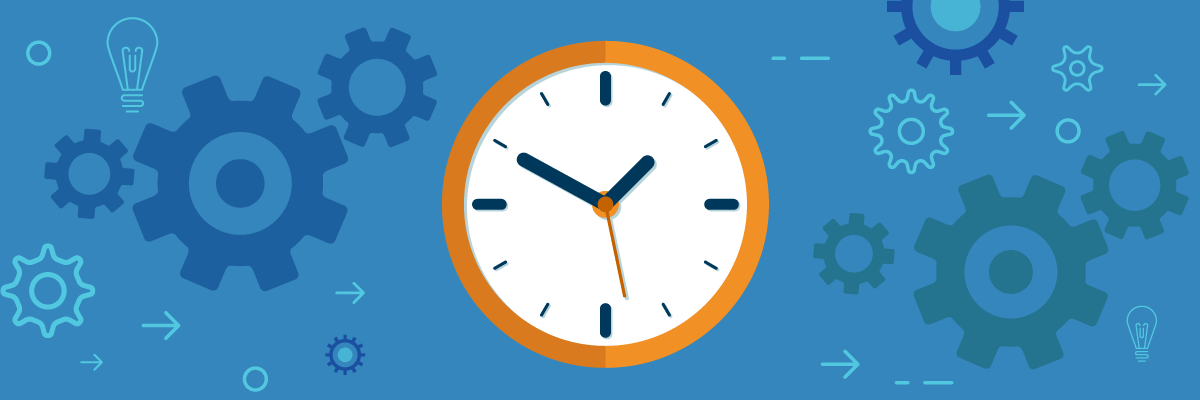
Après avoir téléchargé le fichier, un contrôle technique informatique démarrera en arrière-plan pour vérifier votre fichier aussi rapidement et efficacement que possible. Ce sont souvent des tâches lourdes que nos logiciels doivent effectuer. Nous disposons donc d'un parc de serveurs très moderne et technique pour garantir le bon fonctionnement.
La durée de ce contrôle technique dépend de plusieurs choses :
- Le fichier texte est en noir et blanc ou contient-il de la couleur ?
- Le fichier contient beaucoup d’images/photos ?
- Téléchargez-vous le fichier pendant une période creuse ou pleine ?
- Quel logiciel avez-vous utilisé pour la création de votre fichier PDF ?
La plupart des fichiers sont vérifiés en quelques minutes et modifié si nécessaire. 99% des fichiers sont vérifiés dans les 30 minutes.
Si vous n’avez pas reçu de rapport technique dans l’heure, vérifiez tout d’abord votre boite indésirable. Si vous n’y trouvez rien, merci de nous contacter.
3 rapport technique par e-mail
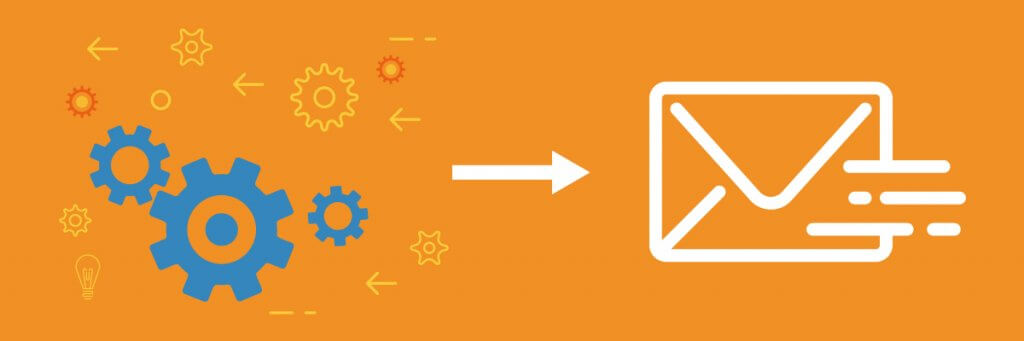
Comme indiqué ci-dessus, vous recevez un e-mail, une fois que le fichier à été contrôlé par notre serveur. Dans ce message, le système inclut un lien vers le rapport technique. Il est important de consulter ce rapport technique. Vous trouverez ce rapport sur votre compte aussi, dans votre 'espace client'.
4 Visualiser le rapport technique
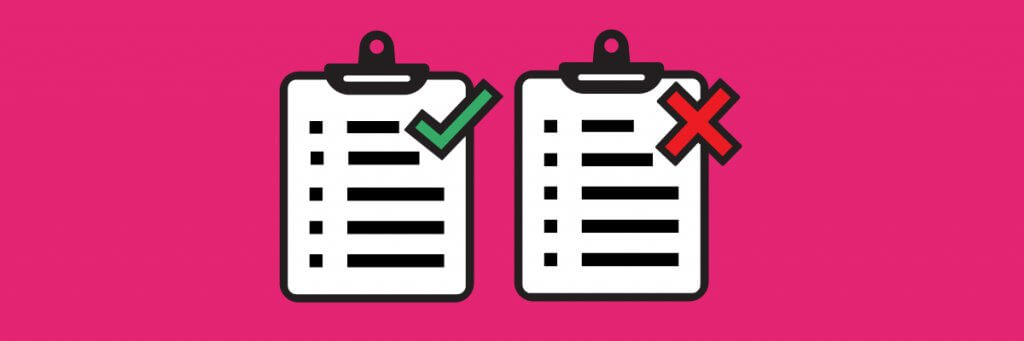
Cette étape est toujours un peu excitante. Est-ce que le fichier PDF est en ordre, ou est-ce que notre logiciel a découvert quelques erreurs ? Toutes les informations nécessaires sont inclues dans le rapport. Prenez donc le temps de lire ce rapport attentivement.
À côté de chaque notification, vous trouverez un lien vers notre site internet pour plus d’informations. Vous pouvez aussi cliquer sur la notification pour plus d’informations.
Si le système n’a pas découvert de problème, vous pouvez continuer en approuvant le rapport, en bas de page.
5 Approuver ou désapprouver le fichier PDF
Si vous nous avez fait parvenir un fichier ‘prêt à imprimer’, nous vous prions de vérifier le contenu et la mise en page une toute dernière fois. Un dernier contrôle visuel de votre part est important !
Vous devez donc toujours télécharger le fichier, pour vérification de votre part
Voici un lien avec plus d’informations concernant le contrôle visuel :
https://www.pumbo.fr/aide/imprimer-un-livre/controle-visuel
Si tout est en ordre, vous pouvez valider le PDF !
Si vous cliquez ‘Non, je ne valide pas ce fichier PDF’, cela signifie que vous avez découvert une erreur lors de votre contrôle visuel. Vous pouvez modifier le fichier et le télécharger à nouveau.
Si vous cliquez ‘oui, je valide ce PDF’, vous confirmez que ce PDF est ‘prêt à imprimer’. Nous téléchargeons les fichiers dans l’heure. Une fois les fichiers prêts pour commande, nous vous envoyons un message pour vous en informer.
Ce ‘plan par étapes’ est dédié au corps de texte. À ce stade, il est toujours nécessaire de créer et téléchargé la couverture. Vous pouvez nous envoyer votre fichier couverture PDF à travers la boite de dialogue ou nous pouvons la créer pour vous, sans frais supplémentaire.
Mise à jour des fichiers
Si vous avez déja commandé quelques livres et vous désirez uniquement mettre à jour un fichier pour une nouvelle impression, il n’est pas nécessaire de créer un nouveau projet. Vous pouvez tout simplement télécharger le nouveau fichier à travers le projet existant.